Web またはアプリケーション経由のワイヤレス ローカル エリア ネットワークの作成
目的
この記事の目的は、Cisco Business Wireless(CBW)プライマリアクセスポイント(AP)のWebユーザインターフェイス(UI)を使用して、ワイヤレスローカルエリアネットワーク(WLAN)ネットワークを作成、表示、および有効/無効にすることです。
このドキュメントの用語に慣れていない場合は、『シスコビジネス:新しい用語の用語集』を参照してください。
メッシュネットワーキングの基本を学習するには、次の資料を参照してください。
Web UIの代わりにモバイルデバイスアプリケーションを使用してWLANを作成するには、記事の上部にある切り替えボタンをクリックします。
該当するデバイス|ファームウェアバージョン
- 140AC (データシート) | 10.0.1.0 (最新版をダウンロード)
- 145AC (データシート) | 10.0.1.0 (最新版をダウンロード)
- 240AC (データシート) | 10.0.1.0(最新をダウンロード)
はじめに
CBW APは802.11 a/b/g/n/ac(Wave 2)ベースで、内部アンテナを備えています。これらのAPは、最新の802.11ac Wave 2規格をサポートしており、より高いパフォーマンス、より優れたアクセス、より高密度なネットワークを実現します。
この記事では、メッシュネットワークの機器を使用します。CBWメッシュネットワークには、プライマリAP(140AC、145AC、または240AC)と、少なくとも1つのメッシュエクステンダが必要です。
ワイヤレスネットワークをセットアップする際には、WLANの作成が不可欠です。
設定手順
初級ヘルプ
この切り替えられたセクションでは、初心者向けのヒントを紹介します。
ログイン
プライマリAPのWebユーザインターフェイス(UI)にログインします。これを行うには、Webブラウザを開き、https://ciscobusiness.ciscoと入力します。続行する前に警告が表示される場合があります。クレデンシャルを入力します。Webブラウザにhttps://[ipaddress](プライマリAPの)と入力して、プライマリAPにアクセスすることもできます。
ツールヒント
ユーザインターフェイスのフィールドに関する質問がある場合は、次のようなツールヒントを確認してください。 ![]()
メインメニューの展開アイコンを見つけられない
画面の左側のメニューに移動します。メニューボタンが表示されない場合は、このアイコンをクリックしてサイドバーメニューを開きます。
よく寄せられる質問(FAQ)
まだ未回答の質問がある場合は、よく寄せられる質問(FAQ)のドキュメントを確認してください。FAQ
手順 1
アクセスポイントの電源が入っていない場合は、電源を入れます。インジケータライトのステータスを確認します。LEDライトが緑色に点滅したら、次の手順に進みます。
アクセスポイントの起動には、約8 ~ 10分かかります。LEDは複数のパターンで緑色に点滅し、緑色、赤色、およびオレンジ色の間で急速に交互に点滅した後、再び緑色に変わります。LEDの色の輝度と色合いには多少の違いがある場合があります。
手順 2
プライマリAPのWEB UIにログインします。Webブラウザを開き、https://ciscobusiness.ciscoと入力します。続行する前に警告が表示される場合があります。認証情報を入力してください。
また、WebブラウザにプライマリAPのIPアドレスを入力してWEB UIにアクセスしたり、Cisco Business Wirelessアプリケーションを使用して設定を少し変更することもできます。
手順 3
WLANは、Wireless Settings > WLANsの順に選択して作成できます。次に、Add new WLAN/RLANを選択します。
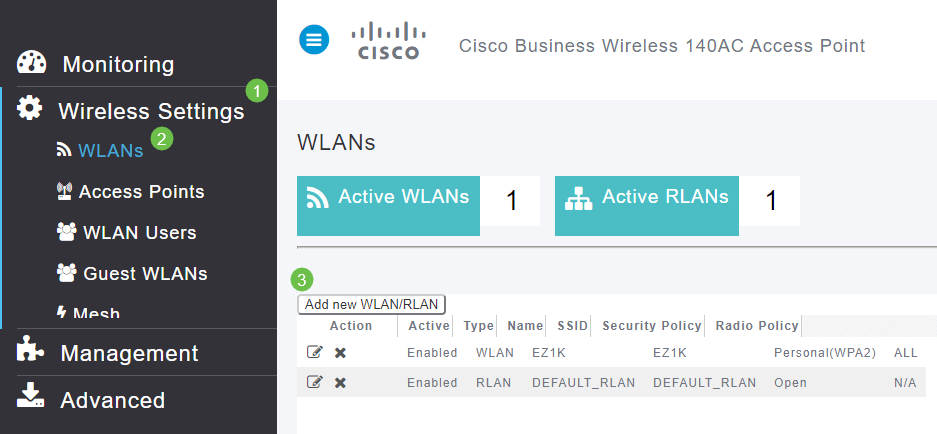
手順 4
Generalタブで、次の情報を入力します。
- WLAN ID:WLANの番号を選択します
- Type:WLANの選択
- Profile Name:名前を入力すると、SSIDには同じ名前が自動的に設定されます。名前は一意で、31文字以内である必要があります。
次のフィールドは、この例ではデフォルトのままですが、別の設定を行う場合の説明が記載されています。
- SSID:プロファイル名はSSIDとしても機能します。必要に応じて変更できます。名前は一意で、31文字以内である必要があります。
- Enable:これはWLANを動作させるために有効のままにしておく必要があります。
- Radio Policy:通常は、2.4 GHzと5 GHzのクライアントがネットワークにアクセスできるように、この設定をAllのままにしておきます。
- ブロードキャストSSID:通常は、このSSIDを検出して、Enabledのままにしておきます。
- ローカルプロファイリング:このオプションを有効にすると、クライアントで実行されているオペレーティングシステム(OS)が表示されるか、ユーザ名が表示されます。
[APPLY] をクリックします。
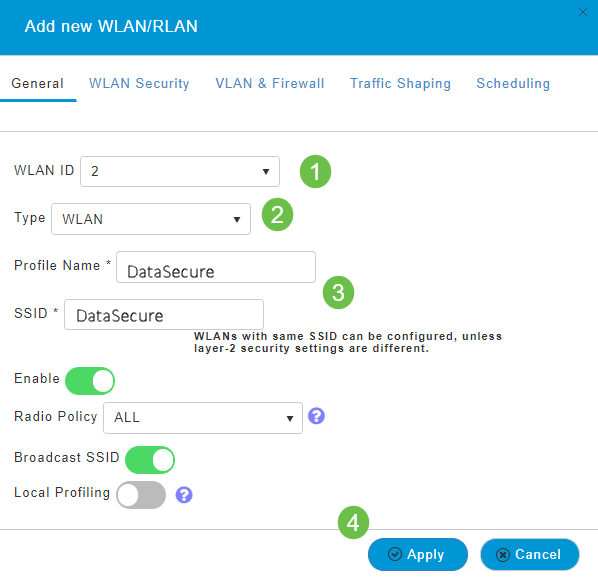
手順 5
WLAN Securityタブが表示されます。
この例では、次のオプションがデフォルトのままになっています。
- ゲストネットワーク、Captive Network Assistant、およびMACフィルタリングは、無効のままにしておきました。
- WPA2 Personal:Wi-Fi Protected Access 2(WPA2)Pre-Shared Key(PSK)パスフレーズ形式(ASCII)このオプションは、Wi-Fi Protected Access 2 with Pre-Shared Key(PSK)の略です。
WPA2 Personalは、PSK認証を使用してネットワークを保護するために使用される方式です。PSKは、プライマリAP、WLANセキュリティポリシー、およびクライアントの両方で個別に設定します。WPA2 Personalは、ネットワーク上の認証サーバに依存しません。
- パスフレーズ形式:ASCIIはデフォルトのままにします。
このシナリオでは、次のフィールドに入力しました。
- パスフレーズの表示:入力したパスフレーズを表示するには、チェックボックスをオンにします。
- Passphrase:パスフレーズ(パスワード)の名前を入力します。
- Confirm Passphrase:確認のためにもう一度パスワードを入力します。
[APPLY] をクリックします。これにより、新しいWLANが自動的にアクティブになります。
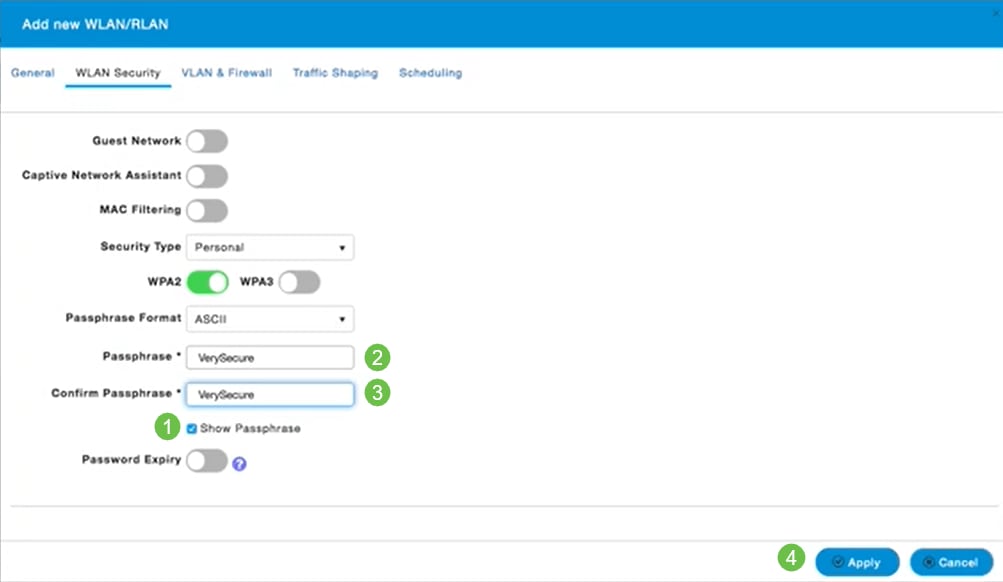
手順 6
Web UI画面の右上のパネルにあるSave iconをクリックして、設定を必ず保存してください。

WLANの表示
作成したWLANを表示するには、Wireless Settings > WLANsの順に選択します。アクティブなWLANの数が2に増え、新しいWLANが表示されます。
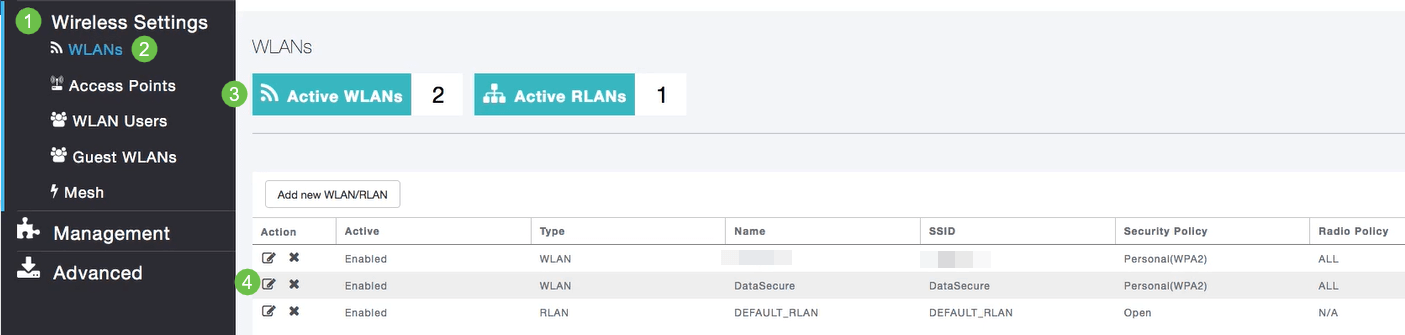
WLANの有効化または無効化
WLANのセットアップの最後にApplyをクリックすると、WLANが自動的にアクティブになります。WLANを無効にする必要がある場合、または無効にされたWLANを有効にする必要がある場合は、次の手順を実行します。
手順 1
Wireless Settings > WLANs/RLANsの順に移動します。有効または無効にするWLANの横にある編集アイコンをクリックします。
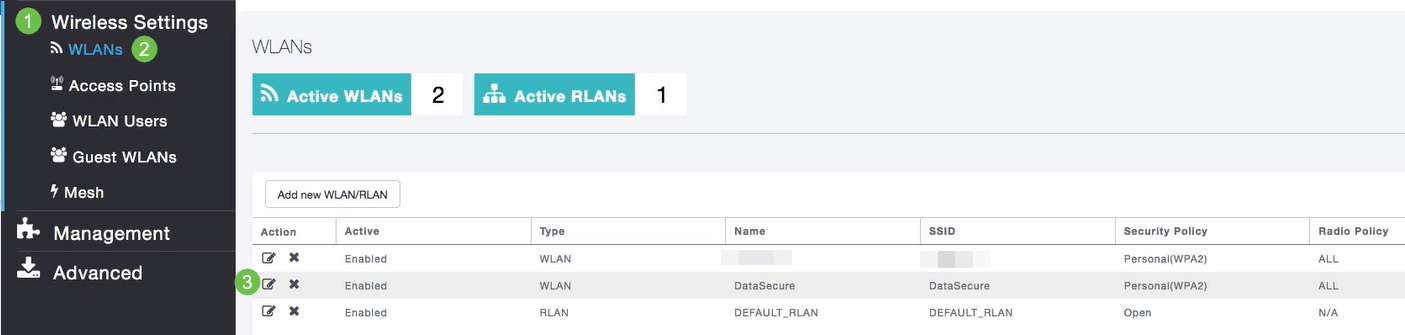
手順 2
Edit WLAN/RLANウィンドウのGeneralの下で、EnabledまたはDisabledを選択して、WLAN/RLANをイネーブルまたはディセーブルにします。[APPLY] をクリックします。
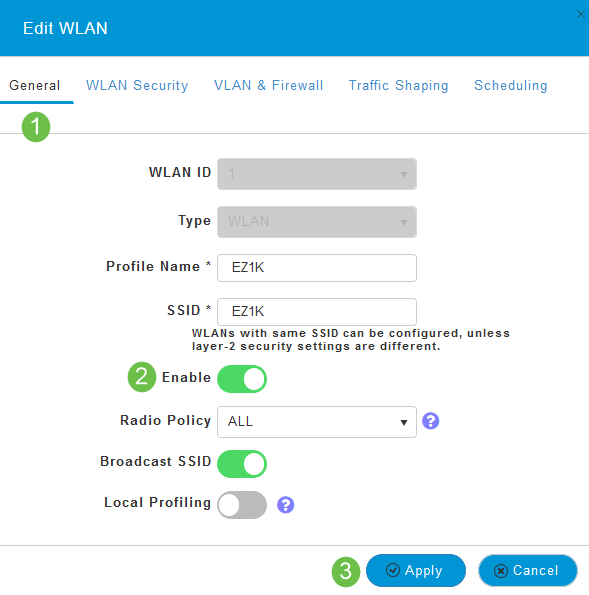
手順 3
Web UI画面の右上のパネルにあるSave iconをクリックして、設定を必ず保存してください。

結論
これで、CBWネットワーク上にWLANが作成されました。お客様のニーズに合わせて自由に追加できます。
更新履歴
| 改定 | 発行日 | コメント |
|---|---|---|
1.0 |
30-Apr-2020
|
初版 |
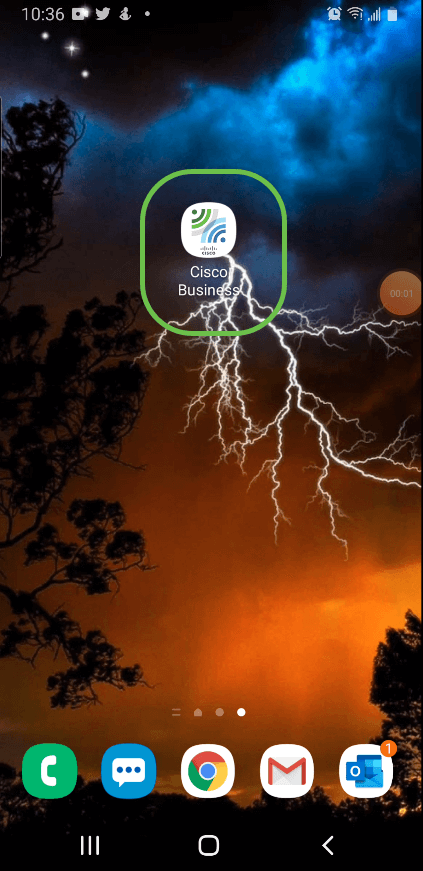
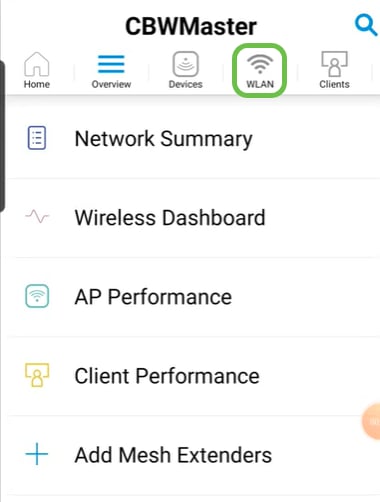
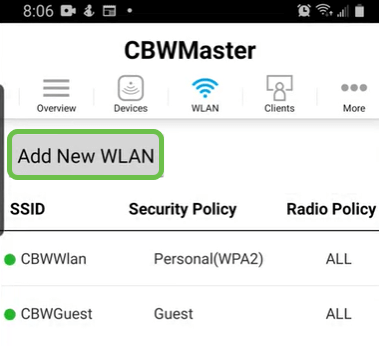
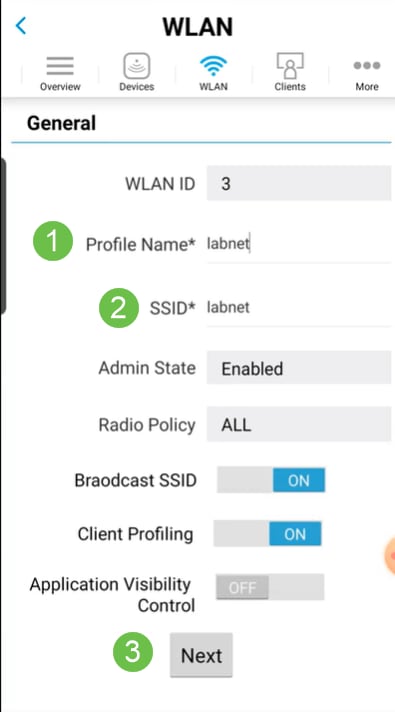
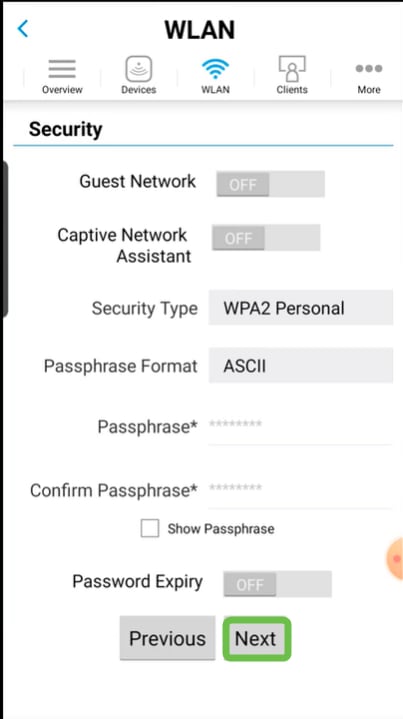
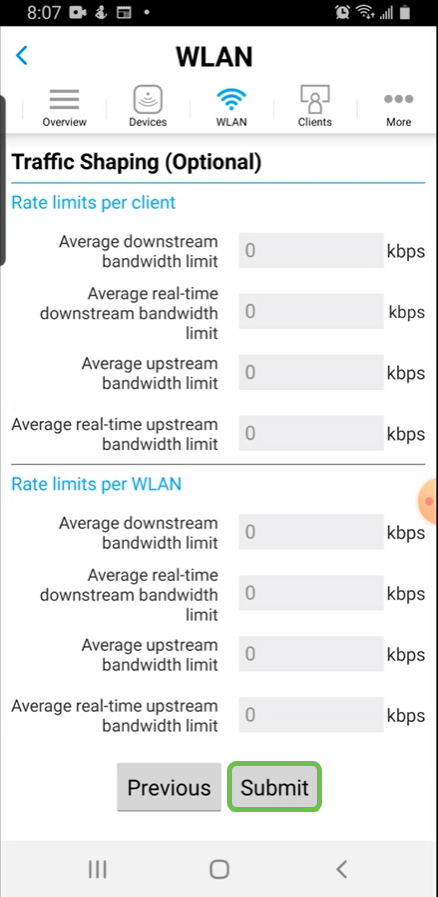
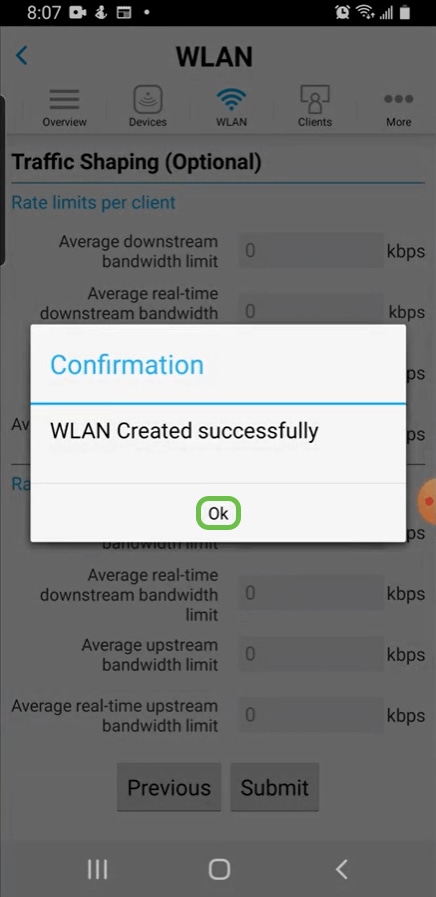
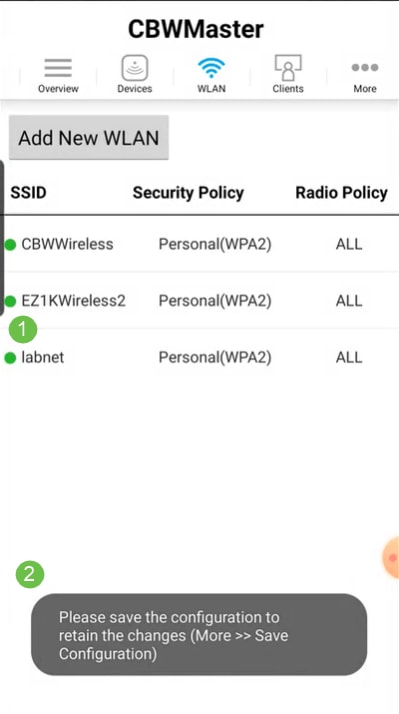
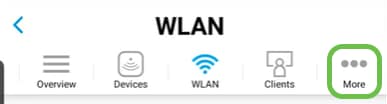
 フィードバック
フィードバック